Siri на комп’ютері Mac
Ви можете звертатися до Siri на своєму Mac Pro й за допомогою голосу виконувати численні завдання. Наприклад, ви можете шукати файли, планувати зустрічі, змінювати параметри, отримувати відповіді, надсилати повідомлення, дзвонити, а також додавати елементи в свій календар. Siri може створювати маршрути («How do I get home from here?»), надавати інформацію («How high is Mount Whitney»), виконувати прості завдання («Create a new grocery list») та багато іншого.
Важливо! У Mac Pro немає вбудованого мікрофона, тому необхідно додатково придбати зовнішній мікрофон, щоб використовувати Siri. Під’єднавши мікрофон, виберіть його в меню «Звук» (клацніть іконку Системних параметрів ![]() на панелі Dock, клацніть «Звук», клацніть «Вхід», а потім виберіть мікрофон).
на панелі Dock, клацніть «Звук», клацніть «Вхід», а потім виберіть мікрофон).
Як увімкнути Siri. Клацніть іконку Siri ![]() на смузі меню, а потім клацніть «Увімкнути», коли з’явиться запит. Або клацніть іконку «Системні параметри»
на смузі меню, а потім клацніть «Увімкнути», коли з’явиться запит. Або клацніть іконку «Системні параметри» ![]() на панелі Dock, клацніть Siri, а потім виберіть «Увімкнути запити до Siri». Також можна настроїти інші параметри, наприклад мовні.
на панелі Dock, клацніть Siri, а потім виберіть «Увімкнути запити до Siri». Також можна настроїти інші параметри, наприклад мовні.
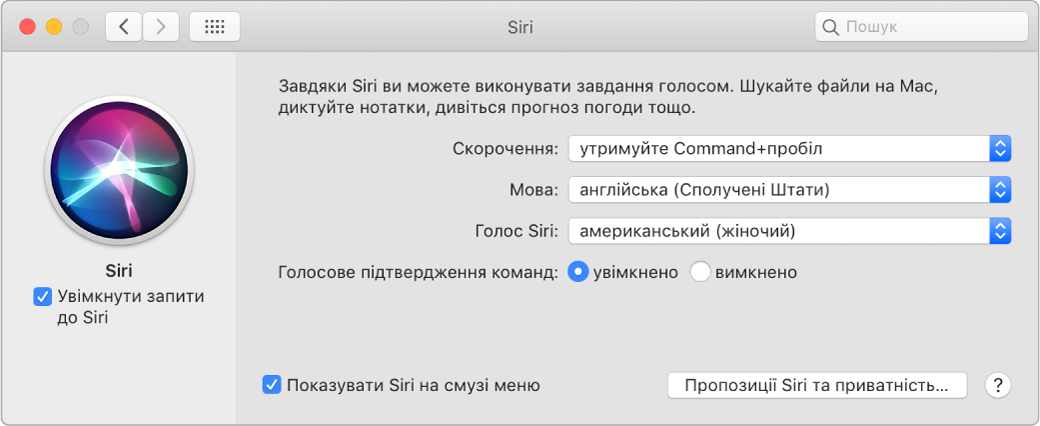
Примітка. Щоб використовувати Siri, з’єднайте свій Mac Pro з інтернетом і під’єднайте мікрофон. Siri може бути недоступна певною мовою або для деяких регіонів, а її функції можуть різнитися залежно від регіону.
Говоріть із Siri. Клацніть Siri ![]() на смузі меню й почніть говорити. Або клацніть і утримуйте клавішу Command та пробіл, а потім зверніться до Siri.
на смузі меню й почніть говорити. Або клацніть і утримуйте клавішу Command та пробіл, а потім зверніться до Siri.
Порада. Щоб дізнатися про інші способи взаємодії із Siri, поставте запитання «What can you do» або клацніть кнопку довідки ![]() .
.
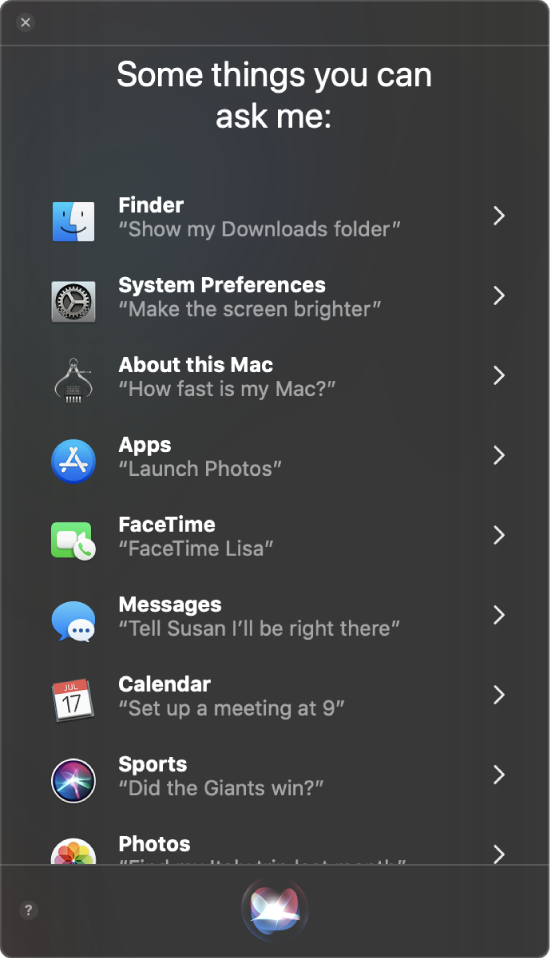
Відтворюйте музику. Просто скажіть «Play some music» і решту зробить Siri. Ви навіть можете сказати Siri «Play the top song from March 1991».
Знаходьте й відкривайте файли. Попросіть Siri знайти файли та відкрити їх безпосередньо у вікні Siri. Ви можете сформулювати запит за назвою файлу чи описом. Наприклад «Show me files Ursula sent» або «Open the spreadsheet I created last night».
Перетягування. Перетягуйте зображення й місцеположення з вікна Siri в електронний лист, текстове повідомлення або документ. Також можна скопіювати й вставити текст.
Закріпіть результат. Збережіть результати Siri зі спортивних подій, програм «Нагадування», «Годинник», «Біржі», «Нотатки», Finder та інших джерел інформації (наприклад, Вікіпедія) у перегляді «Сьогодні» в програмі «Сповіщення». Клацніть знак плюса ![]() у верхньому правому куті результату Siri, щоб закріпити його в перегляді «Сьогодні». Щоб переглянути його пізніше, клацніть іконку Центру сповіщень
у верхньому правому куті результату Siri, щоб закріпити його в перегляді «Сьогодні». Щоб переглянути його пізніше, клацніть іконку Центру сповіщень ![]() , а потім клацніть «Сьогодні». Наприклад, якщо ви переглядаєте рахунок у матчі, результати оновлюються.
, а потім клацніть «Сьогодні». Наприклад, якщо ви переглядаєте рахунок у матчі, результати оновлюються.
Змініть голос. Клацніть іконку «Системні параметри» ![]() на панелі Dock, клацніть Siri, а потім виберіть опцію в меню «Голос Siri».
на панелі Dock, клацніть Siri, а потім виберіть опцію в меню «Голос Siri».
Докладніше. Див. статтю служби підтримки Apple Використання Siri на комп’ютері Mac.